Mac용 Visual Studio에서 NuGet 패키지 설치 및 관리
Important
Mac용 Visual Studio Microsoft 에 따라 2024년 8월 31일에 사용 중지될 예정입니다. 최신 수명 주기 정책입니다. Mac용 Visual Studio 계속 사용할 수 있지만 Mac의 개발자를 위한 몇 가지 다른 옵션(예: VS Code용 새 C# Dev Kit 확장의 미리 보기 버전)이 있습니다.
Mac용 Visual Studio의 NuGet 패키지 관리자 UI를 사용하여 프로젝트 및 솔루션에서 NuGet 패키지를 쉽게 설치, 제거 및 업데이트할 수 있습니다. .NET Core, ASP.NET Core 및 Xamarin 프로젝트를 검색하고 패키지를 추가할 수 있습니다.
이 문서에서는 프로젝트에 NuGet 패키지를 포함하는 방법을 설명하고 이 프로세스를 원활하게 하는 도구 체인을 보여줍니다.
Mac용 Visual Studio NuGet을 사용하는 방법에 대한 자세한 내용은 빠른 시작: Mac용 Visual Studio 패키지 설치 및 사용
패키지 찾기 및 설치
Mac용 Visual Studio에서 프로젝트를 열어 놓고 솔루션 창에서 종속성 폴더(Xamarin 프로젝트를 사용하는 경우 패키지 폴더)를 마우스 오른쪽 단추로 클릭한 다음, NuGet 패키지 관리...를 선택합니다.

NuGet 패키지 관리 대화 상자가 나타납니다. 중앙 NuGet 패키지 리포지토리를 검색할 수 있도록 대화 상자의 왼쪽 하단에 있는 패키지 소스 드롭다운이
nuget.org로 설정되어 있는지 확인합니다.
오른쪽 위 모서리의 검색 상자를 사용하여 특정 패키지(예:
EntityFramework)를 검색합니다. 사용하려는 패키지를 찾았다면 해당 패키지를 선택하고 패키지 추가 단추를 선택하여 설치를 시작합니다.
패키지가 다운로드된 후 프로젝트에 추가됩니다. 솔루션은 편집 중인 프로젝트의 형식에 따라 변경됩니다.
Xamarin 프로젝트
- 참조 노드는 NuGet 패키지의 일부인 모든 어셈블리의 목록을 포함합니다.
- 패키지 노드는 다운로드한 각 NuGet 패키지를 표시합니다. 이 목록에서 패키지를 업데이트하거나 제거할 수 있습니다.
.NET Core 프로젝트
- 종속성 > NuGet 노드에 다운로드한 각 NuGet 패키지가 표시됩니다. 이 목록에서 패키지를 업데이트하거나 제거할 수 있습니다.
NuGet 패키지 사용하기
NuGet 패키지를 추가하고 프로젝트 참조를 업데이트하면 모든 프로젝트 참조와 같은 방식으로 API에 대해 프로그래밍할 수 있습니다.
파일 상단에 필요한 using 지시문을 추가했는지 확인하세요.
using Newtonsoft.Json;
패키지 업데이트
패키지 업데이트는 종속성 노드(Xamarin 프로젝트의 경우 패키지 노드)를 마우스 오른쪽 단추로 클릭하여 한 번에 모두 수행하거나, 각 패키지에서 개별적으로 수행할 수 있습니다. 새 버전의 NuGet 패키지를 사용할 수 있는 경우 업데이트 아이콘이 표시됩니다 ![]() .
.
종속성을 마우스 오른쪽 단추로 클릭하여 상황에 맞는 메뉴에 액세스하고 업데이트를 선택하여 모든 패키지를 업데이트합니다.
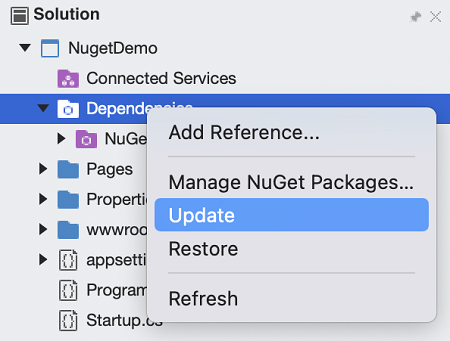
- NuGet 패키지 관리 - 프로젝트에 패키지를 더 추가하기 위한 창을 엽니다.
- 업데이트 - 각 패키지에 대해 소스 서버를 확인하고 모든 최신 버전을 다운로드합니다.
- 복원 - 기존 패키지를 최신 버전으로 업데이트하지 않고 모든 누락된 패키지를 다운로드합니다.
업데이트 및 복원 옵션은 솔루션 수준에서도 사용 가능하며, 솔루션 내의 모든 프로젝트에 영향을 줍니다.
패키지의 시험판 버전으로 업데이트
패키지의 최신 시험판 버전으로 업데이트하려면 종속성을 마우스 오른쪽 단추로 클릭하여 상황에 맞는 메뉴를 열고 NuGet 패키지 관리... 메뉴를 선택합니다.
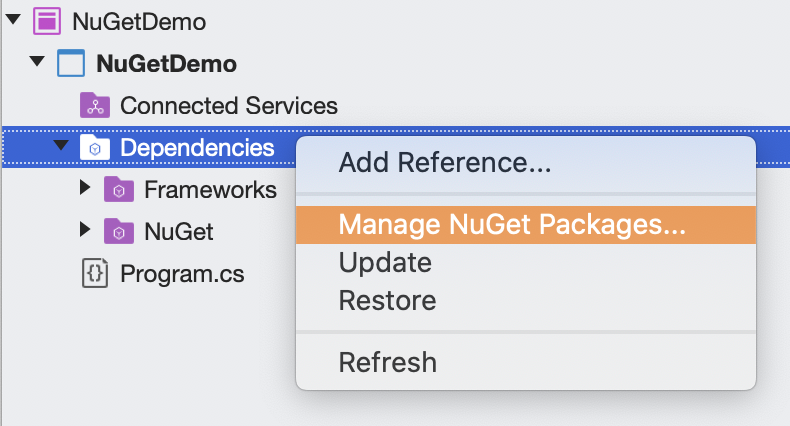
대화 상자 아래쪽에서 시험판 포함 확인란을 선택합니다.

마지막으로 대화 상자의 업데이트 탭에서 업데이트할 패키지를 선택하고 새 버전 드롭다운에서 새 시험판 버전을 선택한 후 업데이트 패키지를 선택합니다.
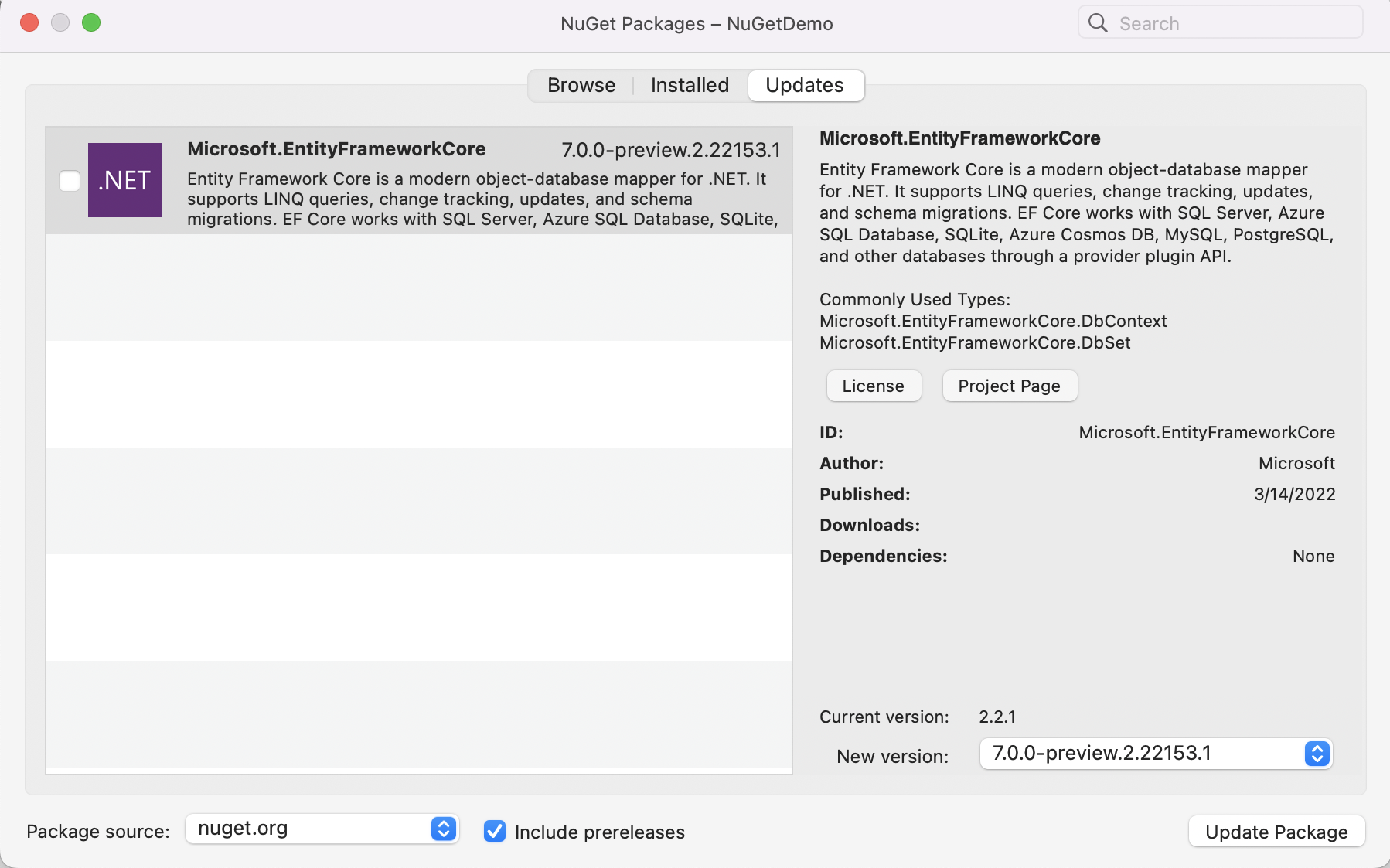
오래된 패키지 찾기
솔루션 창에서 현재 설치된 패키지 버전을 확인할 수 있습니다. 업데이트할 패키지를 마우스 오른쪽 단추로 클릭합니다.
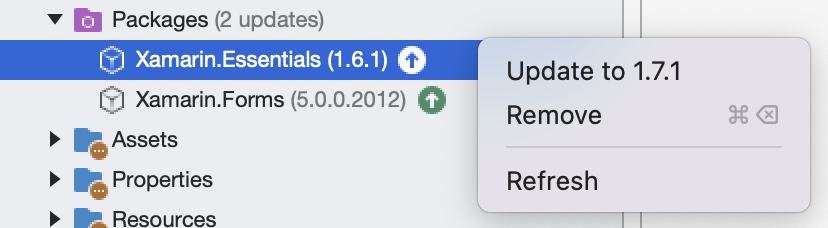
패키지의 새 버전을 사용할 수 있는 경우 패키지 이름 옆에 알림이 표시됩니다. 업데이트할지 여부를 결정할 수 있습니다.
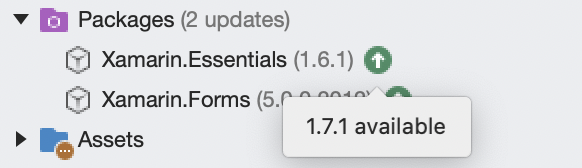
표시된 메뉴에는 두 가지 옵션이 있습니다.
- 업데이트 - 소스 서버를 확인하고 새 버전(있는 경우)을 다운로드합니다.
- 제거 - 이 프로젝트에서 패키지를 제거하고 프로젝트의 참조에서 관련 어셈블리를 제거합니다.
솔루션 패키지 관리
솔루션의 패키지를 관리하는 것은 여러 프로젝트를 동시에 사용할 수 있는 편리한 방법입니다.
솔루션을 마우스 오른쪽 단추로 클릭하고 NuGet 패키지 관리...를 선택합니다.
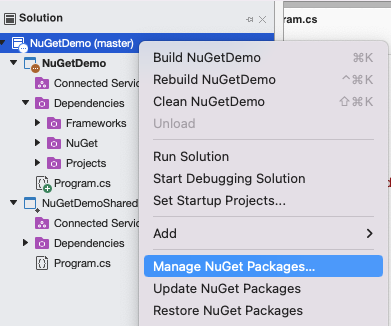
솔루션의 패키지를 관리할 때 UI를 사용하여 작업의 영향을 받는 프로젝트를 선택할 수 있습니다.

통합 탭
여러 프로젝트가 포함된 솔루션에서 작업하는 경우 각 프로젝트에서 동일한 NuGet 패키지를 사용하는 모든 위치에서 해당 패키지의 동일한 버전 번호를 사용하고 있는지도 확인하세요. Mac용 Visual Studio에서는 솔루션의 패키지를 관리하도록 선택하면 패키지 관리자 UI에 통합 탭이 제공되어 이 작업을 더 쉽게 수행할 수 있습니다. 통합 탭을 사용하여 솔루션의 다른 프로젝트에서 고유한 버전 번호가 있는 패키지가 사용되는 위치를 쉽게 확인할 수 있습니다.
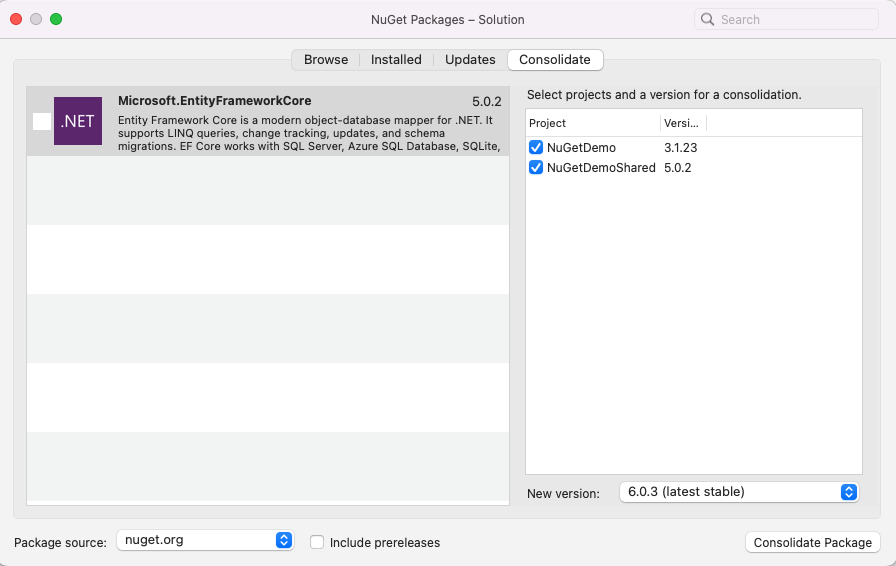
이 예제에서 NuGetDemo 프로젝트는 Microsoft.EntityFrameworkCore 3.1.23을 사용하고 있는 반면, NuGetDemo.Shared는 Microsoft.EntityFrameworkCore 5.0.2를 사용하고 있습니다. 패키지 버전을 통합하려면 다음 단계를 수행합니다.
- 프로젝트 목록에서 업데이트할 프로젝트를 선택합니다.
- 새 버전 목록에서 모든 프로젝트에서 사용할 버전을 선택합니다(예: Microsoft.EntityFrameworkCore 6.0.3).
- 패키지 통합 단추를 선택합니다.
패키지 관리자가 선택한 모든 프로젝트에 선택한 패키지 버전을 설치하면, 해당 패키지가 더 이상 통합 탭에 표시되지 않습니다.
패키지 소스 추가하기
설치에 사용할 수 있는 패키지는 처음에 nuget.org 검색됩니다. 그러나 다른 패키지 위치를 Mac용 Visual Studio 추가할 수 있습니다. 이는 개발 중인 자체 NuGet 패키지를 테스트하거나, 회사나 조직 내에서 개인 NuGet 서버를 사용할 때 유용합니다.
Mac용 Visual Studio에서 Visual Studio > 기본 설정 > NuGet > 소스로 이동하여 패키지 소스의 목록을 보고 편집합니다. 소스는 (URL로 지정된) 원격 서버 또는 로컬 디렉터리일 수 있습니다.

새로운 소스를 설정하려면 추가를 선택합니다. 패키지 소스에 식별 이름 및 위치(URL 또는 파일 경로)를 입력합니다. 소스가 보안 웹 서버인 경우에는 사용자 이름과 암호도 입력하고, 그렇지 않은 경우에는 비워둡니다.
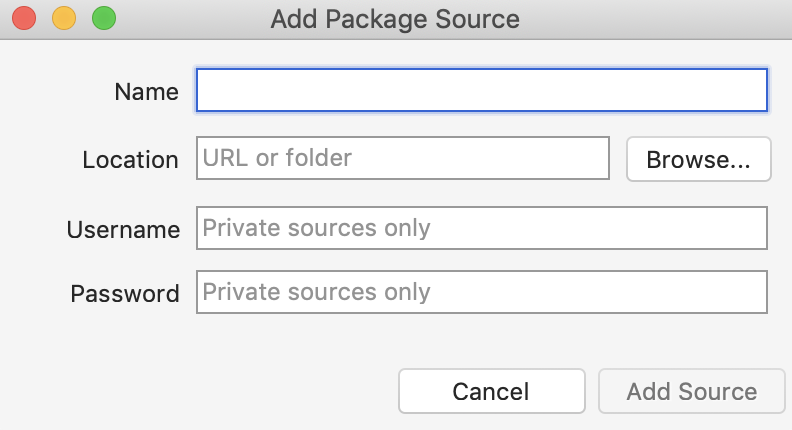
그런 다음 패키지를 검색할 때 서로 다른 소스를 선택할 수 있습니다.

버전 제어
NuGet 설명서에서는 소스 제어에 패키지를 커밋하지 않고 NuGet을 사용하는 방법에 대해 논의합니다. 소스 제어에 이진 파일 및 사용되지 않은 정보를 저장하지 않으려는 경우 Mac용 Visual Studio를 구성하여 서버에서 패키지를 자동으로 복원할 수 있습니다. 개발자가 소스 제어에서 프로젝트를 처음 검색하는 경우에는 Mac용 Visual Studio에서 필요한 패키지를 자동으로 다운로드하고 설치합니다.

추적 대상에서 packages 디렉터리를 제외하는 방법에 대한 자세한 내용은 해당 소스 제어 설명서를 참조하세요.